உங்கள் ஸ்டீல்சரீஸ் ஆர்க்டிஸ் 7 ஹெட்செட் மைக்ரோஃபோன் எந்த காரணமும் இல்லாமல் வேலை செய்வதை நிறுத்தியதா? நீ தனியாக இல்லை. பல பயனர்கள் அதே ஆர்க்டிஸ் 7 மைக்-வேலை செய்யாத சிக்கலைப் புகாரளித்தனர், ஆனால் அவர்கள் அதை பின்வரும் திருத்தங்களுடன் தீர்க்க முடிந்தது.
திருத்தங்கள் இங்கே:
நீங்கள் அனைத்தையும் முயற்சி செய்யக்கூடாது. நீங்கள் வேலை செய்யும் ஒன்றைக் கண்டுபிடிக்கும் வரை பட்டியலில் இருந்து கீழே செல்லுங்கள்.
- வன்பொருள் மீட்டமைப்பைச் செய்யவும்
- மைக்ரோஃபோன் அமைப்புகளைச் சரிபார்க்கவும்
- உங்கள் ஆடியோ இயக்கியைப் புதுப்பிக்கவும்
- உங்கள் ஸ்டீல்சரீஸ் ஆர்க்டிஸ் 7 மைக்ரோஃபோனுக்கு அணுகலை அனுமதிக்கவும்
- ஸ்டீல்சரீஸ் என்ஜின் மென்பொருளை மீண்டும் நிறுவவும்
சரி 1 - வன்பொருள் மீட்டமைப்பைச் செய்யவும்
ஸ்டீல்சரீஸ் ஆர்க்டிஸ் 7 ஹெட்செட்டைப் பயன்படுத்துவதில் உங்களுக்கு சிரமம் இருக்கும்போது, சாதனத்தின் செயலிழப்பை சரிசெய்ய கடின மீட்டமைப்பை நீங்கள் முயற்சி செய்யலாம்.
இடது காது கோப்பையின் குஷனின் கீழ், நீங்கள் ஒரு பின்ஹோலைக் காண்பீர்கள். பின்னர், ஒரு பேப்பர் கிளிப் அல்லது பின்னைப் பெற்று, அந்த பொத்தானை சுமார் 1 விநாடிக்கு அழுத்தவும்.

மீட்டமைக்கப்பட்ட பிறகு உங்கள் மைக்ரோஃபோன் செயல்படுகிறதா இல்லையா என்பதைச் சரிபார்க்கவும். இல்லையென்றால், தயவுசெய்து இரண்டாவது பிழைத்திருத்தத்திற்கு செல்லுங்கள்.
சரி 2 - மைக்ரோஃபோன் அமைப்புகளைச் சரிபார்க்கவும்
உங்கள் கணினியில் செருகப்பட்ட பிறகு ஸ்டீல்சரீஸ் ஆர்க்டிஸ் 7 ஹெட்செட் மைக்ரோஃபோனுக்கான அமைப்புகளை நீங்கள் சரியாக உள்ளமைக்க வேண்டும். இல்லையெனில், அது நோக்கம் கொண்டதாக செயல்படாது. எல்லாவற்றையும் சரியான முறையில் அமைக்க கீழே உள்ள படிகளைப் பின்பற்றவும்.
1) வகை கட்டுப்பாட்டு குழு தேடல் பட்டியில் மற்றும் கிளிக் செய்யவும் கண்ட்ரோல் பேனல் .
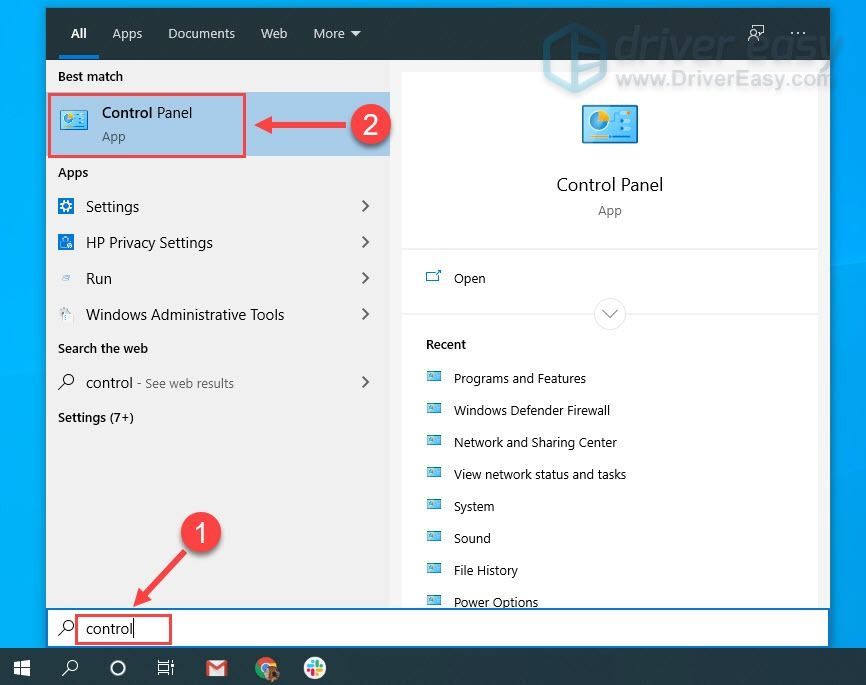
2) தேர்ந்தெடு சிறிய சின்னங்கள் அடுத்த மெனுவிலிருந்து மூலம் காண்க , கிளிக் செய்யவும் ஒலி .
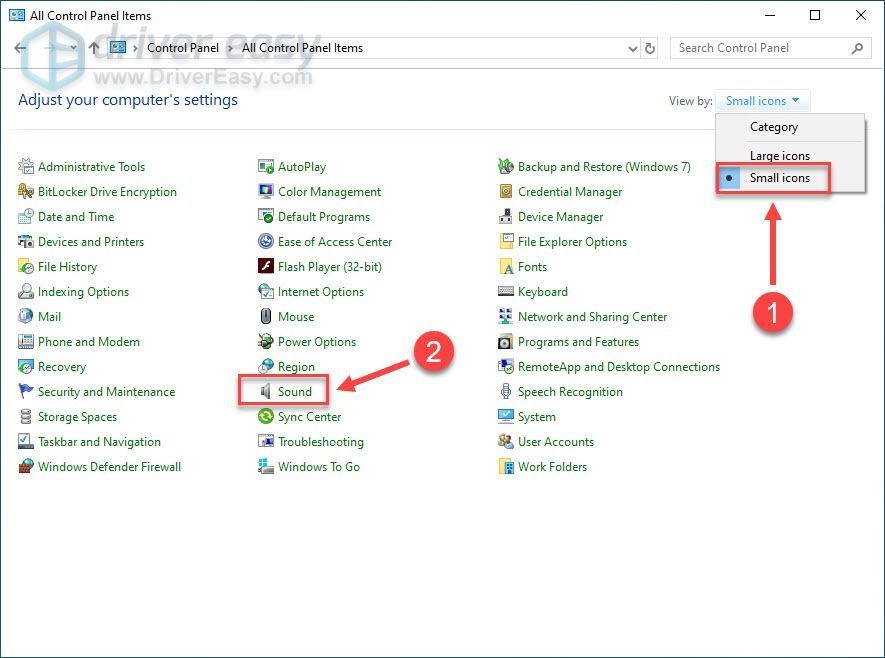
3) கிளிக் செய்யவும் பதிவு தாவல். பின்னர், எந்த வெற்று இடத்திலும் வலது கிளிக் செய்து டிக் செய்யவும் முடக்கப்பட்ட சாதனங்களைக் காண்பி .
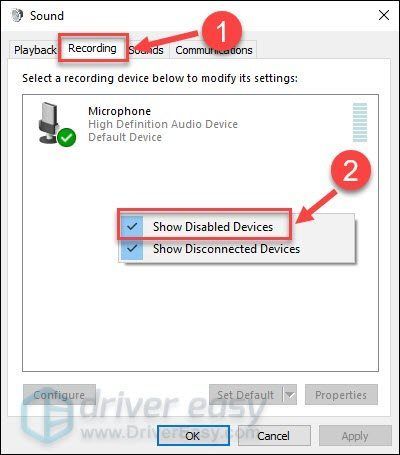
4) உங்கள் ஸ்டீல்சரீஸ் ஆர்க்டிஸ் 7 ஹெட்செட் மைக்ரோஃபோன் இயக்கப்பட்டிருக்கிறதா என்று சோதிக்கவும். இல்லையென்றால், அதை வலது கிளிக் செய்து கிளிக் செய்யவும் இயக்கு .
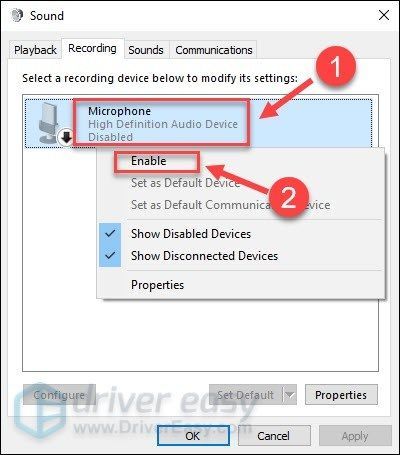
5) உங்கள் மைக்ரோஃபோன் இயல்புநிலை சாதனமாக அமைக்கப்பட்டிருப்பதை உறுதிசெய்க. இல்லையென்றால், அதைக் கிளிக் செய்து கிளிக் செய்க இயல்புநிலையை அமைக்கவும் .
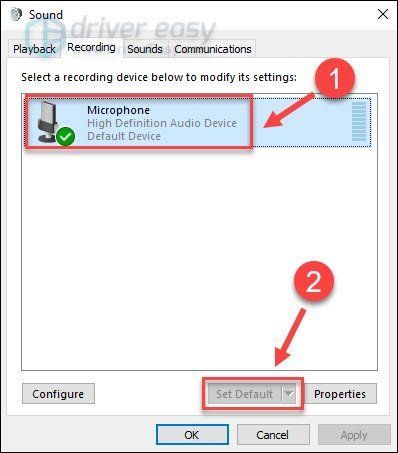
6) உங்கள் மைக்ரோஃபோனை வலது கிளிக் செய்து கிளிக் செய்க பண்புகள் .
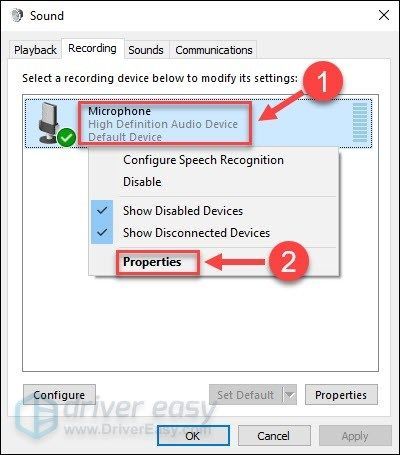
7) என்பதைத் தேர்ந்தெடுக்கவும் நிலைகள் தாவல்.
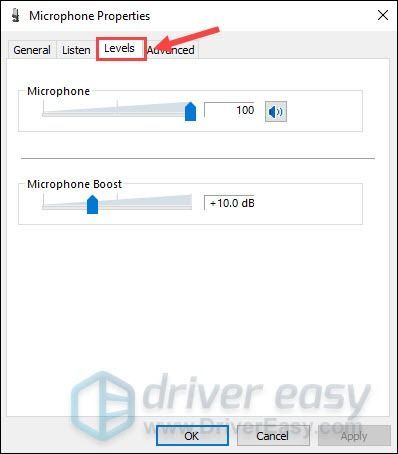
8) மைக்ரோஃபோன் முடக்கப்பட்டிருந்தால், கிளிக் செய்யவும் பேச்சாளர் ஐகான் அதை அணைக்க. பிறகு, தொகுதி ஸ்லைடரை மிகப்பெரியதாக இழுக்கவும் .
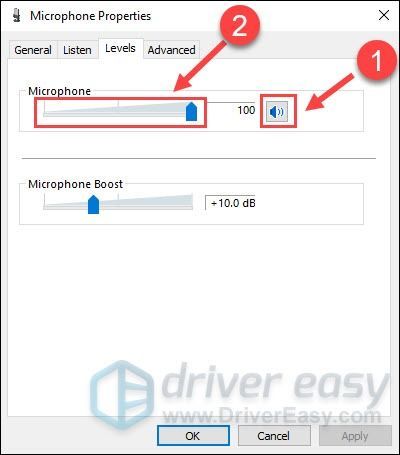
9) கிளிக் செய்க சரி .
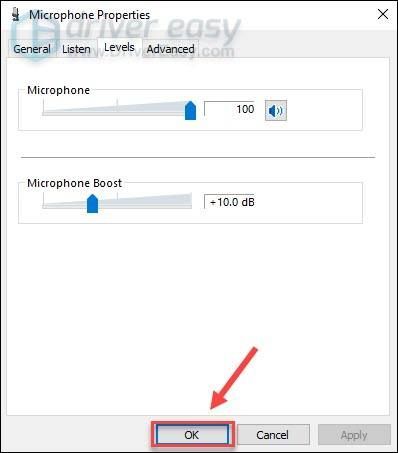
எனவே நீங்கள் சரியான அமைப்புகளைப் பயன்படுத்தியுள்ளீர்கள், ஸ்டீல்சரீஸ் ஆர்க்டிஸ் 7 மைக் மீண்டும் இயங்க வேண்டும். இல்லையென்றால், அடுத்த பிழைத்திருத்தத்தை கீழே பாருங்கள்.
சரி 3 - உங்கள் ஆடியோ இயக்கியைப் புதுப்பிக்கவும்
நீங்கள் தவறான ஆடியோ இயக்கியைப் பயன்படுத்துகிறீர்கள் அல்லது அது காலாவதியானது என்றால் ஸ்டீல்சரீஸ் ஆர்க்டிஸ் 7 மைக் வேலை செய்யாத பிரச்சினை ஏற்படலாம். உங்கள் ஆடியோ சாதனங்கள் சரியாக இயங்க அனுமதிக்க, நீங்கள் ஆடியோ இயக்கியை புதுப்பித்த நிலையில் வைத்திருக்க வேண்டும்.
நீங்கள் சமீபத்திய ஆடியோ இயக்கியைத் தேடலாம் ஸ்டீல்சரீஸின் வலைத்தளம் , பின்னர் அதை கைமுறையாக நிறுவவும். இயக்கி கைமுறையாக புதுப்பிக்க உங்களுக்கு நேரம், பொறுமை அல்லது திறன்கள் இல்லையென்றால், அதை தானாகவே செய்யலாம் டிரைவர் ஈஸி .
டிரைவர் ஈஸி தானாகவே உங்கள் கணினியை அடையாளம் கண்டு அதற்கான சரியான இயக்கிகளைக் கண்டுபிடிக்கும். உங்கள் கணினி எந்த கணினியை இயக்குகிறது என்பதை நீங்கள் சரியாக அறிந்து கொள்ள வேண்டிய அவசியமில்லை, தவறான இயக்கியை பதிவிறக்கம் செய்து நிறுவும் அபாயம் உங்களுக்கு தேவையில்லை, நிறுவும் போது தவறு செய்வதைப் பற்றி நீங்கள் கவலைப்பட தேவையில்லை.
உங்கள் இயக்கிகளை தானாகவே புதுப்பிக்கலாம் இலவசம் அல்லது சார்பு பதிப்பு டிரைவர் ஈஸி. ஆனால் உடன் சார்பு பதிப்பு இது 2 கிளிக்குகளை எடுக்கும்:
1) பதிவிறக்க Tamil இயக்கி எளிதாக நிறுவவும்.
2) டிரைவர் ஈஸி இயக்கவும் மற்றும் கிளிக் செய்யவும் இப்போது ஸ்கேன் செய்யுங்கள் பொத்தானை. டிரைவர் ஈஸி பின்னர் உங்கள் கணினியை ஸ்கேன் செய்து ஏதேனும் சிக்கல் இயக்கிகளைக் கண்டறியும்.
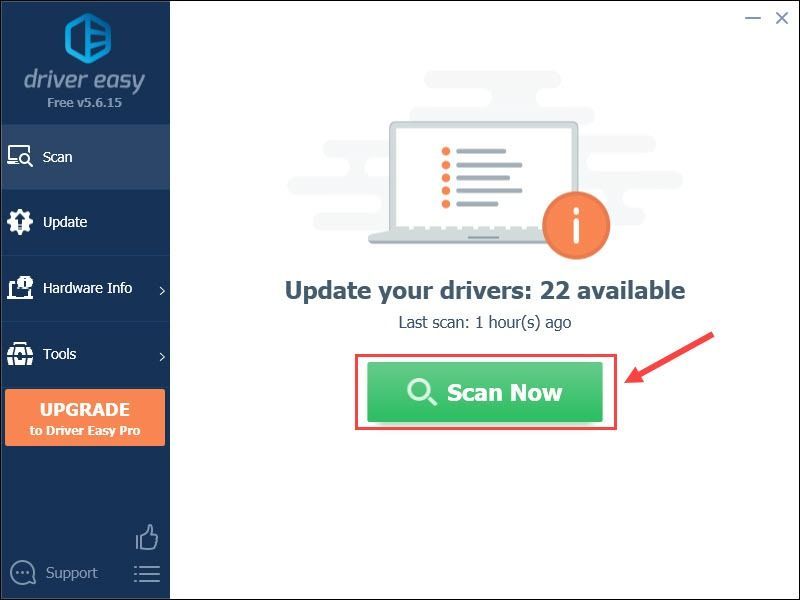
3) கிளிக் செய்யவும் புதுப்பிப்பு அந்த இயக்கியின் சரியான பதிப்பை தானாகவே பதிவிறக்கம் செய்ய கொடியிடப்பட்ட ஆடியோ இயக்கியின் அடுத்த பொத்தானை அழுத்தவும், பின்னர் நீங்கள் அதை கைமுறையாக நிறுவலாம் (இதை இலவச பதிப்பில் செய்யலாம்).
அல்லது கிளிக் செய்க அனைத்தையும் புதுப்பிக்கவும் உங்கள் கணினியில் காணாமல் போன அல்லது காலாவதியான அனைத்து இயக்கிகளின் சரியான பதிப்பை தானாகவே பதிவிறக்கி நிறுவவும். (இதற்கு தேவைப்படுகிறது சார்பு பதிப்பு இது முழு ஆதரவு மற்றும் 30 நாள் பணத்தை திரும்ப உத்தரவாதத்துடன் வருகிறது. நீங்கள் கிளிக் செய்யும் போது மேம்படுத்தும்படி கேட்கப்படுவீர்கள் அனைத்தையும் புதுப்பிக்கவும் .)
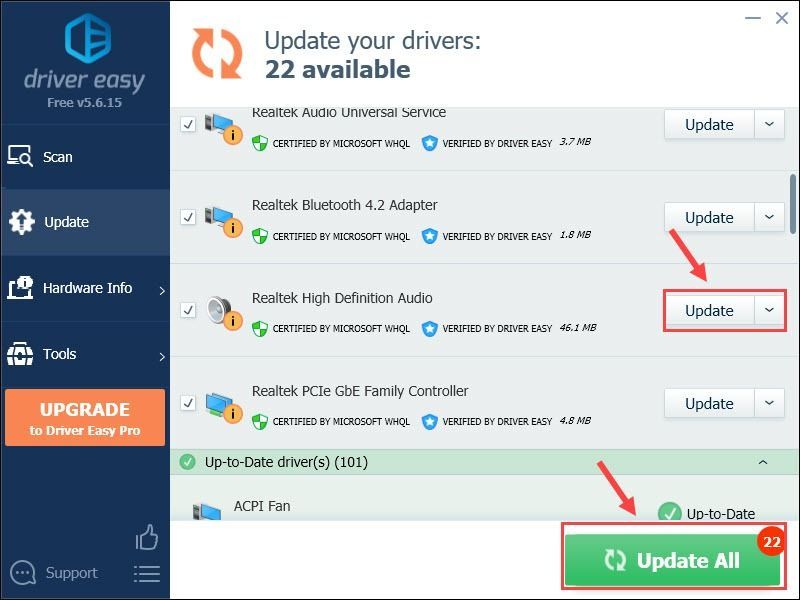
உங்களுக்கு உதவி தேவைப்பட்டால், தொடர்பு கொள்ளவும் டிரைவர் ஈஸியின் ஆதரவு குழு இல் support@drivereasy.com .
சரியான மற்றும் புதுப்பித்த இயக்கி உங்கள் ஸ்டீல்சரீஸ் ஆர்க்டிஸ் 7 ஹெட்செட்டை சிறந்த ஸ்டாட்களில் இயக்க வேண்டும். ஆனால் சிக்கல் தொடர்ந்தால், கீழே உள்ள திருத்தங்களுடன் சரிசெய்தல் தொடருங்கள்.
பிழைத்திருத்தம் 4 - உங்கள் ஸ்டீல்சரீஸ் ஆர்க்டிஸ் 7 மைக்ரோஃபோனுக்கு அணுகலை அனுமதிக்கவும்
உங்கள் ஸ்டீல்சரீஸ் ஆர்க்டிஸ் 7 மைக் புதிய கணினி புதுப்பித்தலுக்குப் பிறகு வேலை செய்ய மறுத்தால், உங்கள் மைக்ரோஃபோனை அணுகுவதிலிருந்து விண்டோஸ் பயன்பாடுகளை முடக்கியிருக்கலாம். இந்த வழக்கில், நீங்கள் அனுமதியை கைமுறையாக அனுமதிக்க வேண்டும்.
இந்த முறை விண்டோஸ் 10 மற்றும் விண்டோஸ் 8 க்கு மட்டுமே பொருந்தும். விண்டோஸ் 7 பயனர்கள் நேரடியாக செல்லலாம் சரி 5 .1) உங்கள் விசைப்பலகையில், அழுத்தவும் விண்டோஸ் லோகோ விசை மற்றும் நான் விண்டோஸ் அமைப்புகள் மெனுவைத் திறக்க அதே நேரத்தில்.
2) கிளிக் செய்க தனியுரிமை .
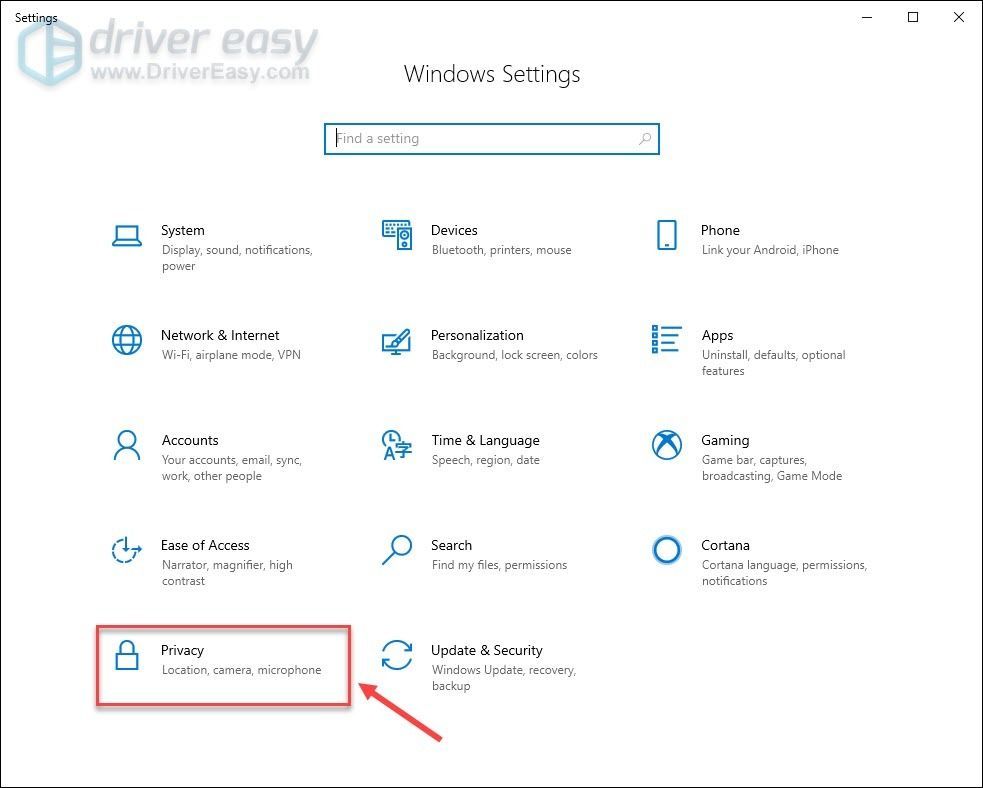
3) கிளிக் செய்க மைக்ரோஃபோன் இடது பலகத்தில். பின்னர், கிளிக் செய்யவும் மாற்றம் பொத்தானை மற்றும் உறுதி இந்த சாதனத்திற்கான மைக்ரோஃபோன் அணுகல் இருக்கிறது ஆன் .
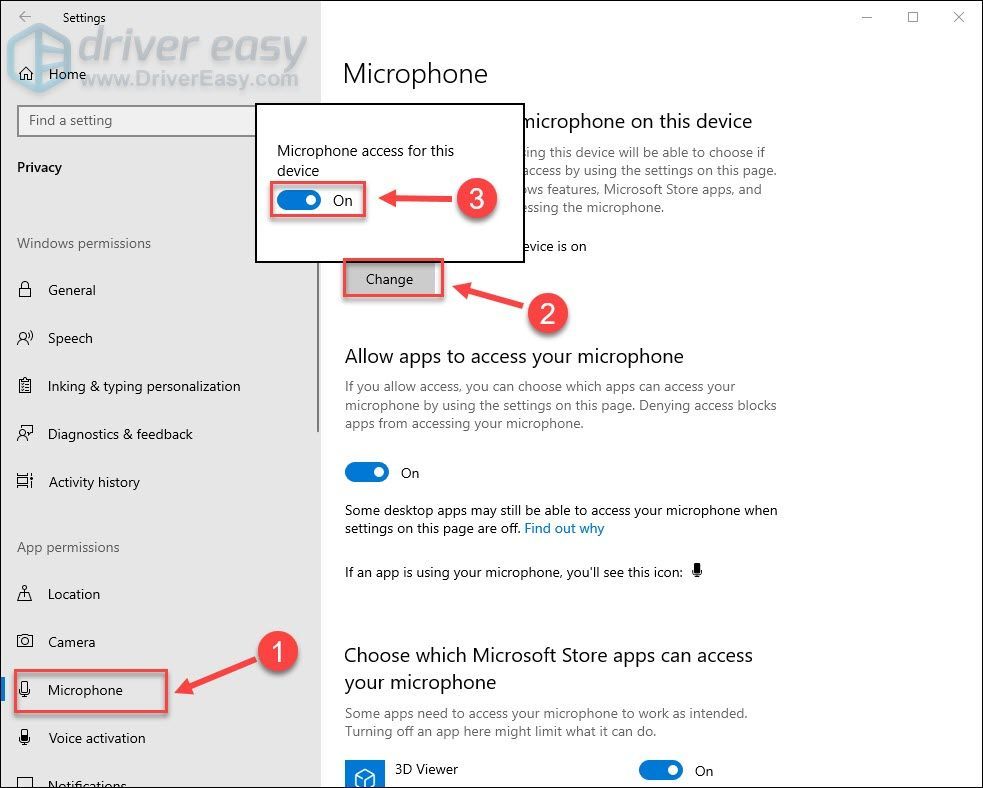
4) இயக்கப்படுவதை உறுதிசெய்க உங்கள் மைக்ரோஃபோனை அணுக பயன்பாடுகளை அனுமதிக்கவும் .
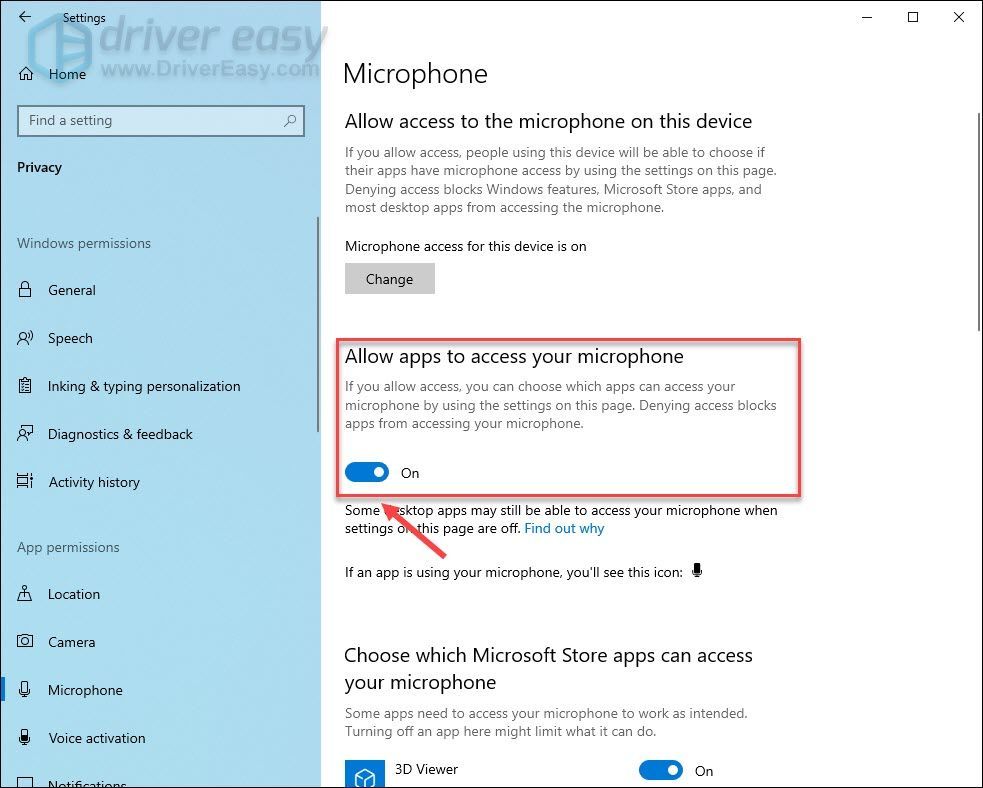
நீங்கள் செயல்முறையை முடித்த பிறகு, உங்கள் ஸ்டீல்சரீஸ் ஆர்க்டிஸ் 7 மைக்ரோஃபோனை சோதிக்கவும். இது இன்னும் வேலை செய்யவில்லை என்றால், அடுத்த பிழைத்திருத்தத்தை முயற்சிக்கவும்.
சரி 5 - ஸ்டீல்சரீஸ் என்ஜின் மென்பொருளை மீண்டும் நிறுவவும்
ஸ்டீல்சரீஸ் எஞ்சின் மென்பொருள் பயனர்களுக்கு அவர்களின் ஸ்டீல்சரீஸ் கேமிங் சாதனங்களின் மீது சிறந்த கட்டுப்பாட்டை வழங்குகிறது. உங்கள் கணினியில் கிடைத்திருந்தால், இந்த நிரலை மீண்டும் நிறுவுவது ஸ்டீல்சரீஸ் ஆர்க்டிஸ் 7 மைக் வேலை செய்யாத சிக்கலை குணப்படுத்த உதவும்.
1) உங்கள் விசைப்பலகையில், அழுத்தவும் விண்டோஸ் லோகோ விசை மற்றும் ஆர் ரன் கட்டளையைத் திறக்க அதே நேரத்தில். பின்னர், தட்டச்சு செய்க appwiz.cpl கிளிக் செய்யவும் சரி .
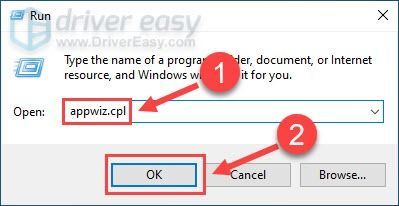
2) வலது கிளிக் ஸ்டீல்சரீஸ் எஞ்சின் கிளிக் செய்யவும் நிறுவல் நீக்கு .
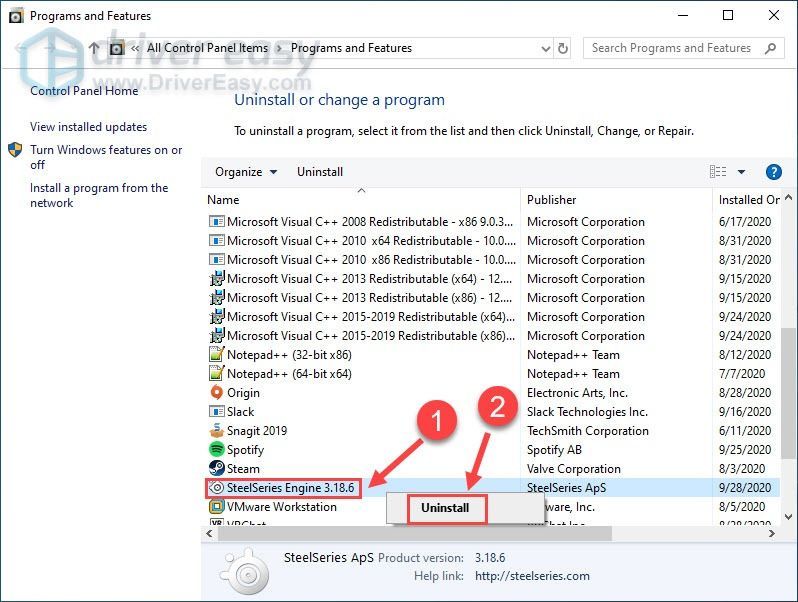
3) செல்லுங்கள் ஸ்டீல்சரீஸ் அதிகாரப்பூர்வ வலைத்தளம் .
4) கிளிக் செய்க விண்டோஸ் ஸ்டீல்சரீஸ் எஞ்சினின் சமீபத்திய பதிப்பைப் பதிவிறக்க.
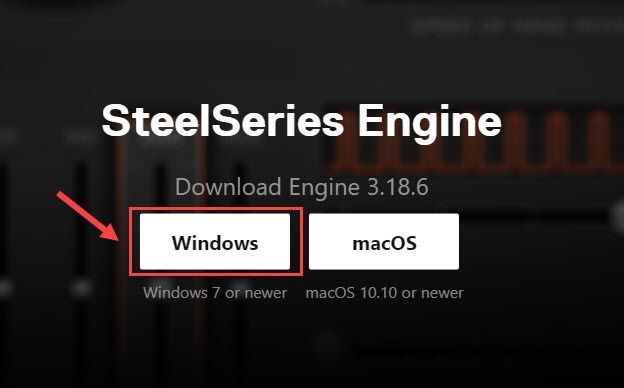
5) ஸ்டீல்சரீஸ் எஞ்சின் மென்பொருளை நிறுவ திரையில் உள்ள வழிமுறைகளைப் பின்பற்றவும்.
6) உங்கள் ஸ்டீல்சரீஸ் ஆர்க்டிஸ் 7 ஹெட்செட்டை கணினியுடன் மீண்டும் இணைக்கவும்.
இது தானாகவே கண்டறியப்பட்டு சாதாரணமாக செயல்பட வேண்டும்.
மேலே உள்ள அனைத்து திருத்தங்களும் உங்கள் ஸ்டீல்சரீஸ் ஆர்க்டிஸ் 7 மைக் வேலை செய்ய முடியாவிட்டால், உங்கள் ஹெட்செட் உடல் ரீதியாக உடைந்துவிட்டதா என சரிபார்க்கவும். வெறுமனே மற்றொரு கணினியில் முயற்சிக்கவும். இது வேலை செய்யவில்லை என்றால், விற்பனையாளரிடம் கூடுதல் உதவி கேட்குமாறு பரிந்துரைக்கப்படுகிறீர்கள்.
இந்த டுடோரியலை உங்களுக்கு பயனுள்ளதாகவும் எளிதாகப் பின்பற்றவும் முடியும் என்று நம்புகிறோம். உங்களிடம் ஏதேனும் கேள்விகள் அல்லது பரிந்துரைகள் இருந்தால், தயவுசெய்து கீழே உள்ள கருத்து பகுதியில் எங்களுக்குத் தெரியப்படுத்துங்கள்.






